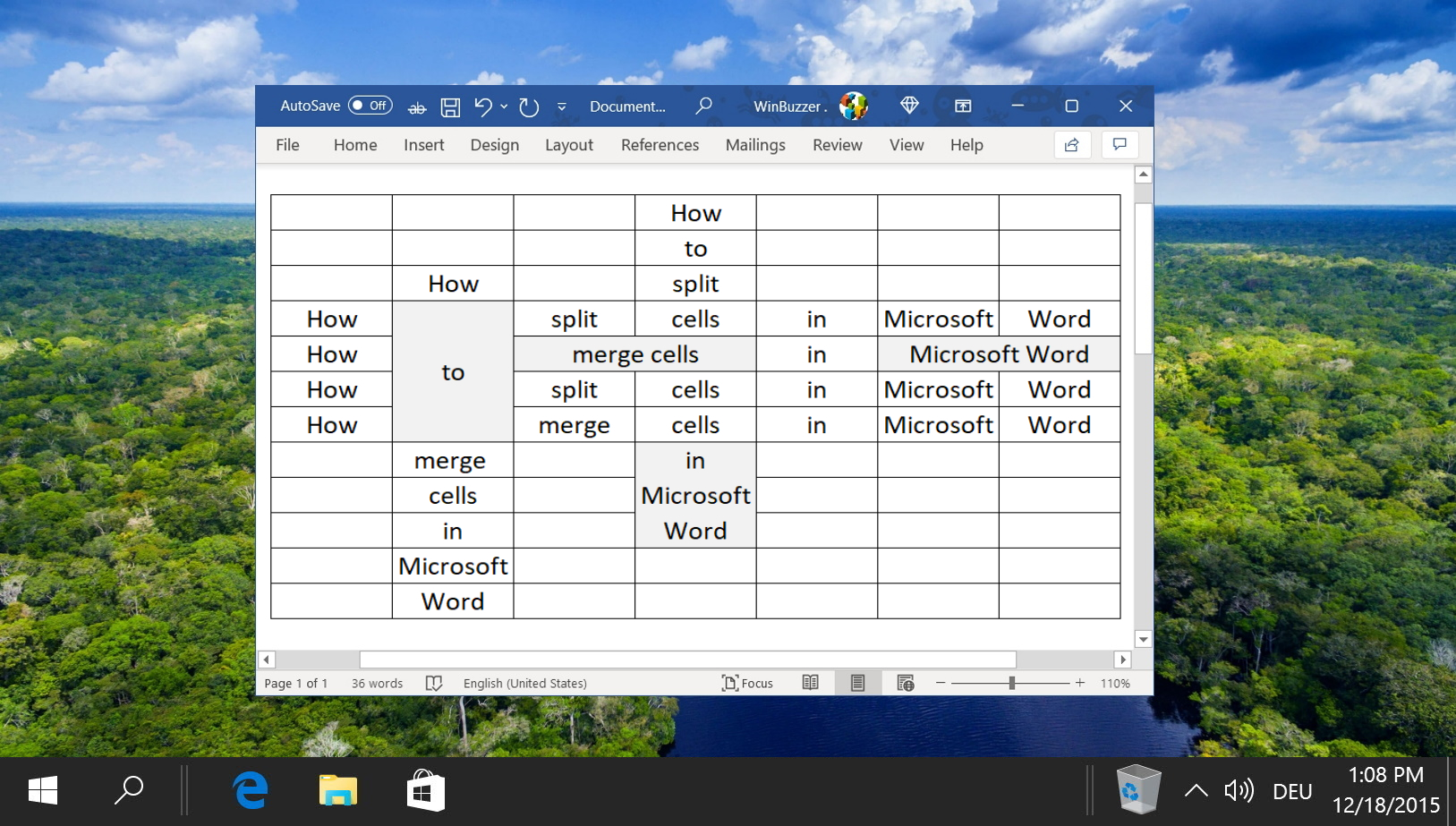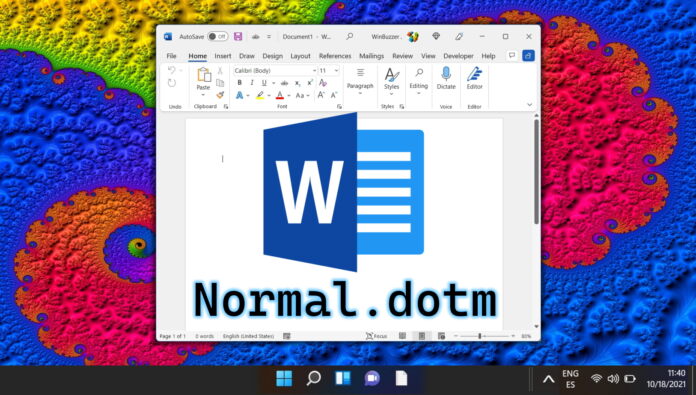
Il modello Microsoft Word Normal.dotm è il modello predefinito che determina la struttura di base di qualsiasi nuovo documento creato, come margini, stile del carattere e dimensione. È un componente centrale per garantire coerenza ed efficienza nella creazione di documenti. Tuttavia, potrebbero esserci momenti in cui è necessario modificare questo modello per adattarlo alle tue esigenze specifiche o reimpostarlo se viene danneggiato.
Comprendere l’importanza del file modello Word”Normal.dotm”
Questo modello predefinito con il nome file”Normal.dotm”funge da base per tutti i nuovi documenti Word, portando impostazioni predefinite come caratteri, margini, stili e talvolta macro. La modifica di questo modello può farti risparmiare tempo e fatica, soprattutto se ti ritrovi spesso ad apportare le stesse modifiche ai nuovi documenti.
Quando ti ritrovi spesso ad apportare le stesse modifiche ai nuovi documenti, personalizzando Normal.dotm il file può essere un punto di svolta. Risparmia tempo e garantisce coerenza tra tutti i tuoi documenti. Ad esempio, se cambi spesso il carattere o la dimensione del carattere, la regolazione di queste impostazioni direttamente nel file Normal.dotm significa che queste preferenze verranno applicate automaticamente a ogni nuovo documento che crei. Ciò può essere particolarmente vantaggioso per le aziende o gli individui che richiedono un formato standard per i propri documenti, garantendo che ogni nuovo file rispetti una guida di stile o requisiti di branding predeterminati.
Sebbene la modifica del file Normal.dotm possa migliorare significativamente la produttività in Word, è importante affrontare questo processo con attenzione. Modifiche errate possono portare a problemi di formattazione o addirittura a problemi con Word stesso. Pertanto, si consiglia agli utenti di avere una conoscenza di base delle funzionalità di Word prima di tentare di personalizzare il file Normal.dotm.
Utilizzo di modelli Word individuali per diversi tipi di documenti
Invece di modificare il file modello”Normal.dotm”, puoi creare modelli Word separati per diversi tipi di documenti utilizzando il metodo mostrato di seguito. In molti casi questa è l’opzione migliore che scherzare con”Normal.dotm””file. Microsoft offre anche numerosi modelli pronti all’uso in tutti i tipi di stili e formattazioni, che rappresentano un buon punto di partenza per nuovi documenti di determinati tipi. Nella sezione Come utilizzare i modelli in Word di seguito, ti mostriamo anche come trovare modelli per Word nel catalogo dei modelli di Microsoft Word.
Come reimpostare il file modello Word Normal.dotm su quello predefinito
Ciò è particolarmente utile se il modello è stato danneggiato o se desideri semplicemente ripristinare le impostazioni predefinite originali di Word. Segui i passaggi seguenti per ripristinare o ricreare il file Normal.dotm, rimuovendo efficacemente eventuali personalizzazioni e riportando il modello al suo stato predefinito.
Se elimini il file Normal.dotm in Microsoft Word, il programma genererà automaticamente un nuovo file Normal.dotm al successivo avvio. Questo nuovo file sarà un modello predefinito con le impostazioni standard di Word per carattere, margini e altre opzioni di formattazione. In sostanza, l’eliminazione del file Normal.dotm ripristina Word ai valori predefiniti di formattazione originali, rimuovendo eventuali personalizzazioni apportate in precedenza al modello. Tuttavia, ciò significa che eventuali impostazioni, stili, macro o personalizzazioni specifiche salvate nel file Normal.dotm eliminato andranno perse a meno che non si disponga di un backup del file.
Trova il modello Normal.dotm
Puoi utilizzare la funzione di ricerca di Esplora file per trovare il file modello “Normal.dotm”.
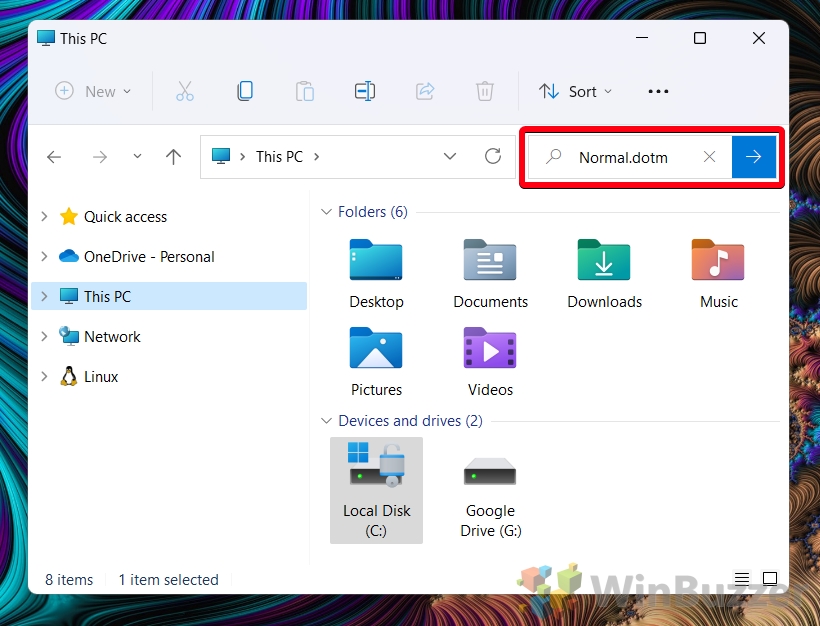
Fai clic con il pulsante destro del mouse sul modello Normal.dotm del tuo utente e seleziona”Mostra più opzioni”
Fai attenzione a non scegliere il modello Normal.dotm di altri utenti.
I modelli di Word e il file modello Normal.dotm si trovano in genere nel seguente percorso. Sostituisci semplicemente [nome utente] con quello attuale quando usi Esplora file.
C:\Users\[nome utente]\AppData\Roaming\Microsoft\ Modelli
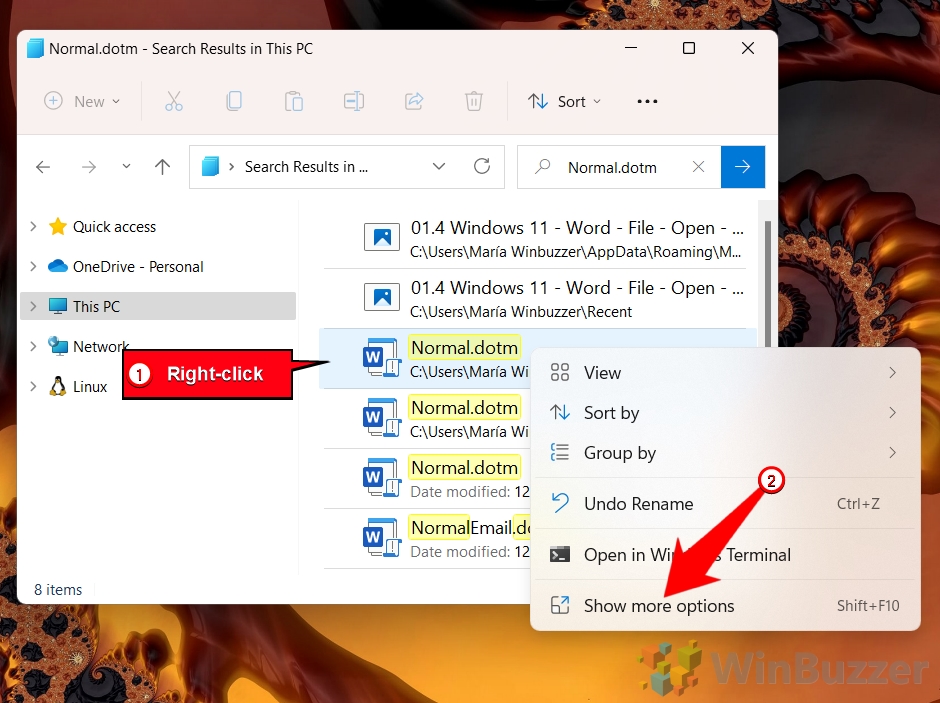 Seleziona”Proprietà”
Seleziona”Proprietà”
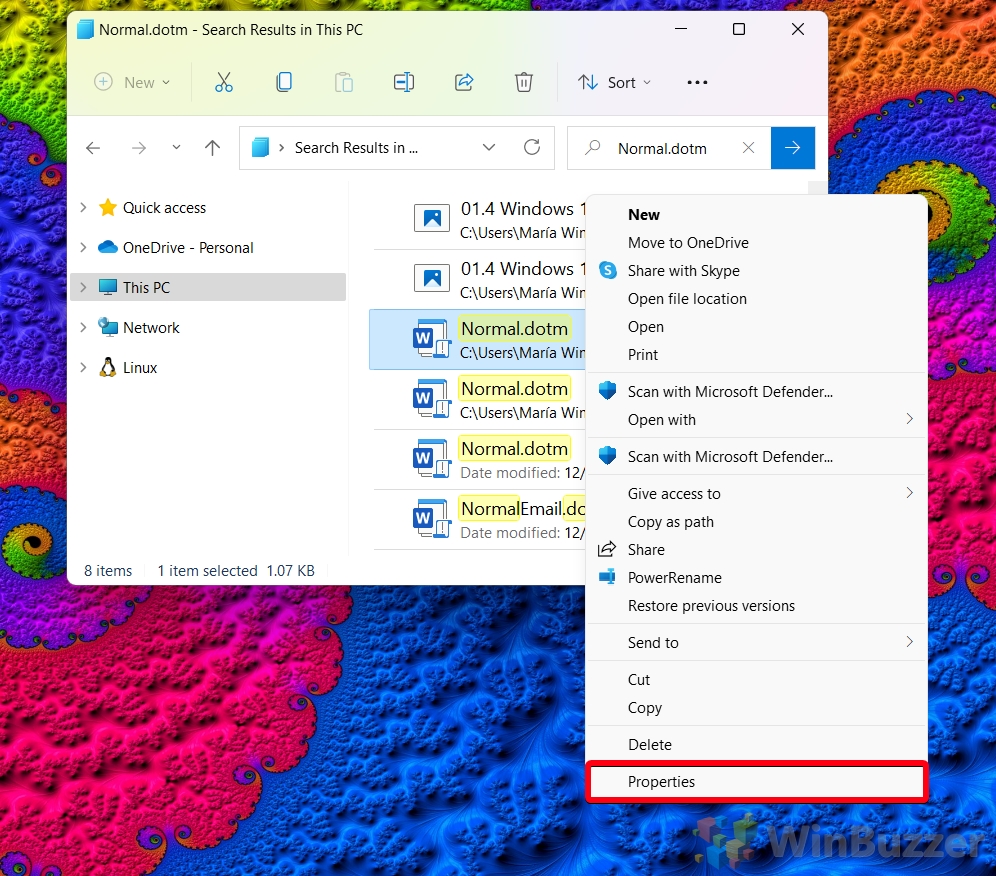
Deseleziona”Sola lettura”in”Generale”e fai clic su”OK”
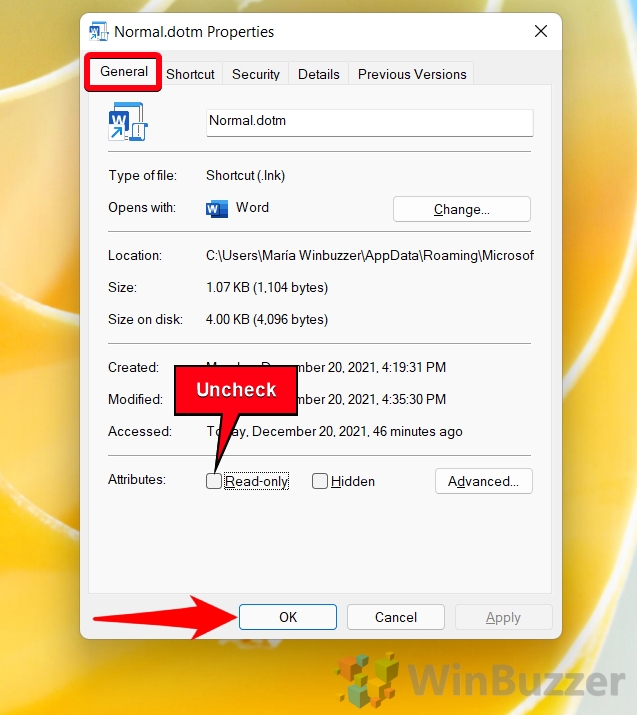
Elimina il file modello Normal.dotm
Microsoft Word genererà automaticamente un nuovo file Normal.dotm con la formattazione predefinita al successivo avvio.
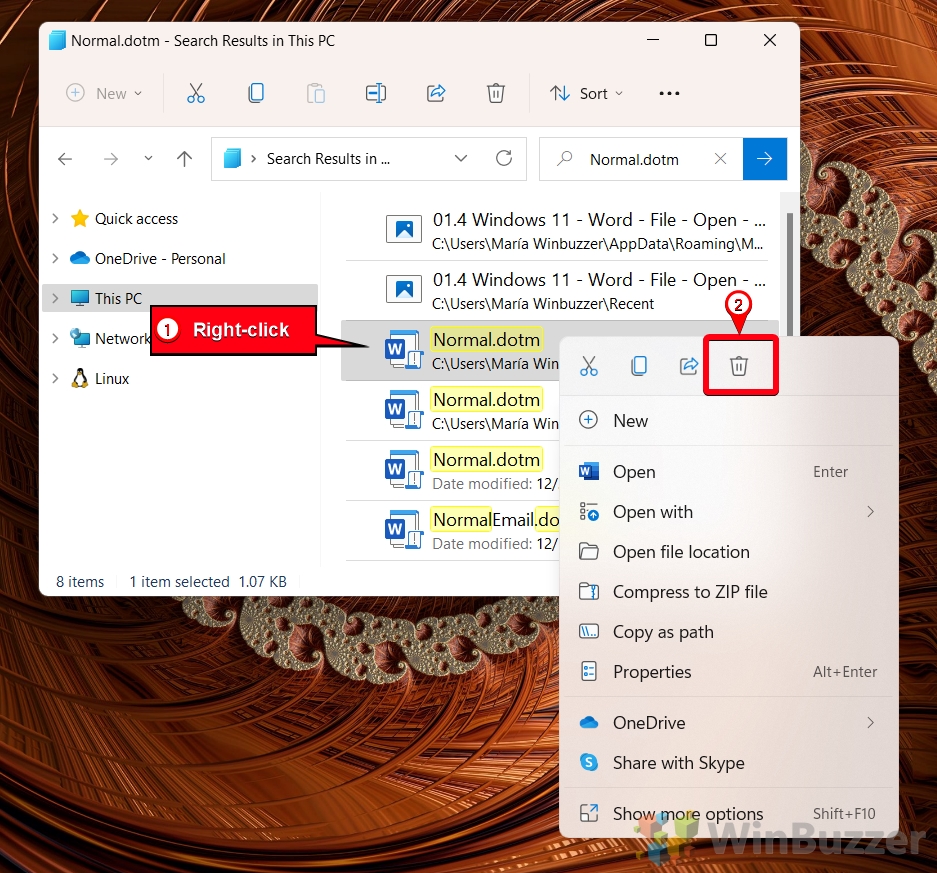
Come modificare il file modello Word “Normal.dotm”
Lo scopo qui è mostrare come modificare questo modello predefinito per riflettere le preferenze personali o aziendali nella formattazione del documento. Ciò include la modifica di impostazioni come caratteri predefiniti, margini e opzioni di layout. L’obiettivo è semplificare la creazione dei documenti garantendo che tutti i nuovi documenti siano automaticamente conformi a queste impostazioni personalizzate.
In Word, seleziona”File-Apri”e fai clic su”Sfoglia”
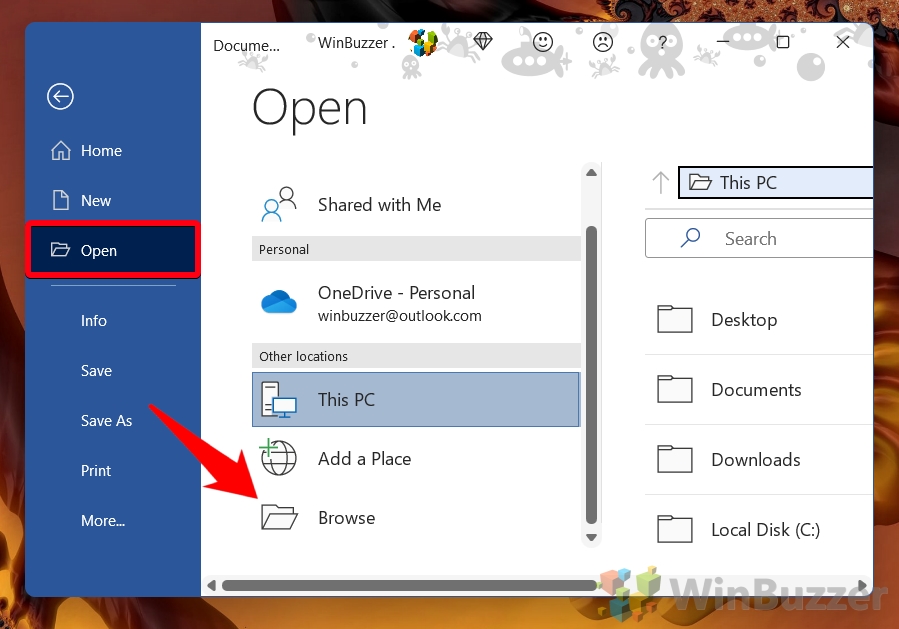
Apri il modello Normal.dotm
I modelli di Word e il file modello Normal.dotm si trovano in genere nel seguente percorso. Sostituisci semplicemente [nome utente] con quello attuale quando utilizzi Esplora file.
C:\Users\[nome utente]\AppData\Roaming\Microsoft\Templates
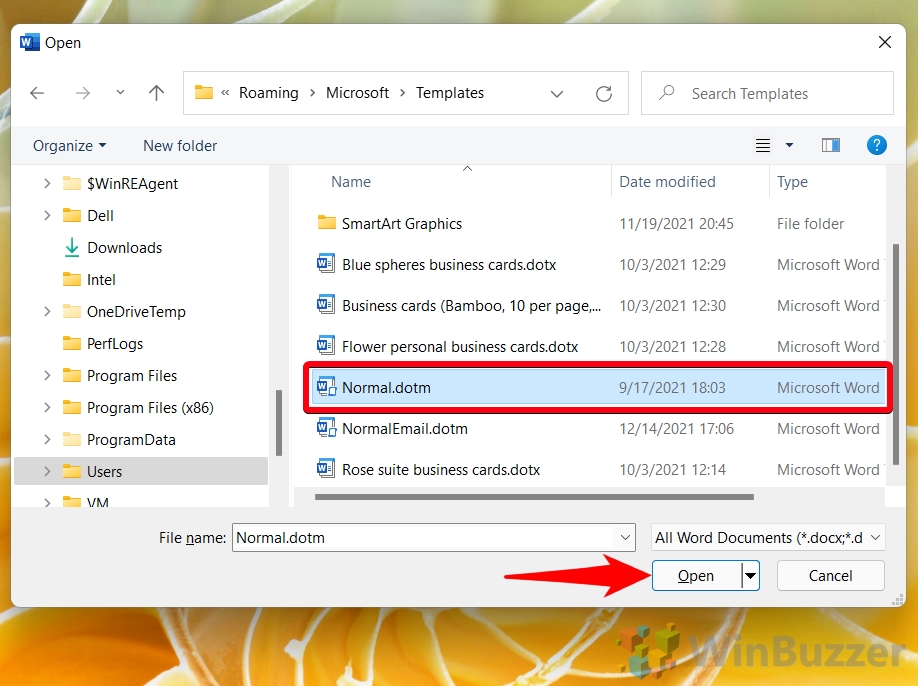 Formatta il modello Normal.dotm
Formatta il modello Normal.dotm
All’interno del modello Word Normal.dotm, puoi personalizzare varie impostazioni, come in qualsiasi altro documento Word.:
Impostazioni carattere : modifica lo stile e la dimensione del carattere predefiniti. Impostazioni paragrafo: regola l’allineamento, l’interlinea e il rientro predefiniti. Layout pagina: imposta i margini predefiniti, l’orientamento della pagina e il formato carta. Stili: modifica o crea nuovi stili per una formattazione coerente in tutti i tuoi documenti. Intestazione e piè di pagina: imposta intestazioni e piè di pagina predefiniti. Macro: aggiungi le macro che usi di frequente.
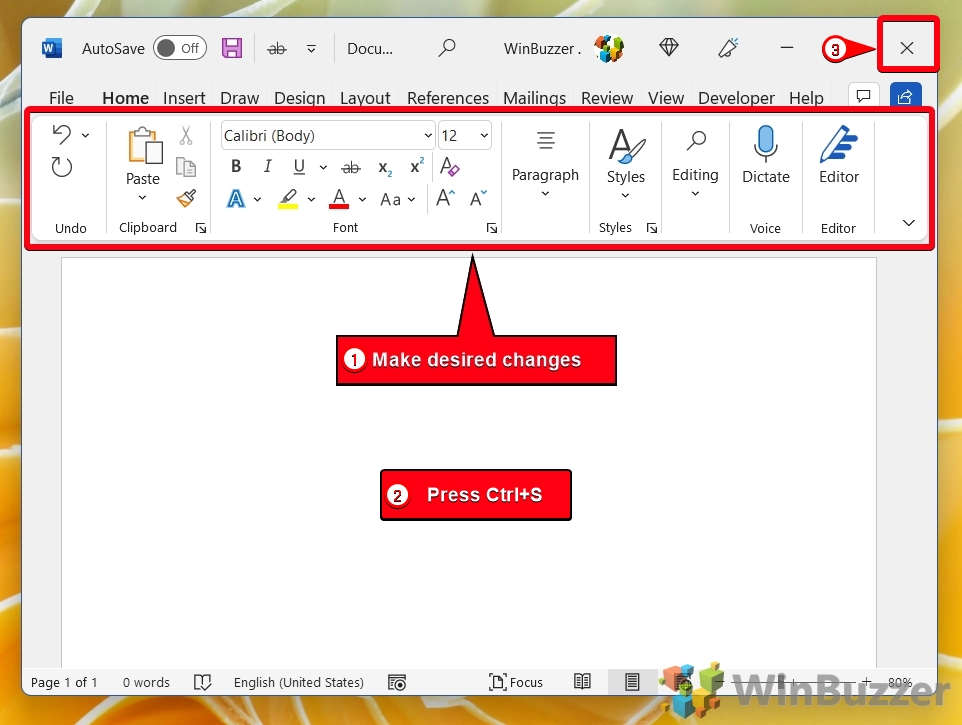
Salva il modello come Normal.dotm o come file separato
Puoi salvare le tue modifiche nel file Normal.dotm per utilizzarle come impostazioni predefinite per qualsiasi nuovo documento Word o come file separato.
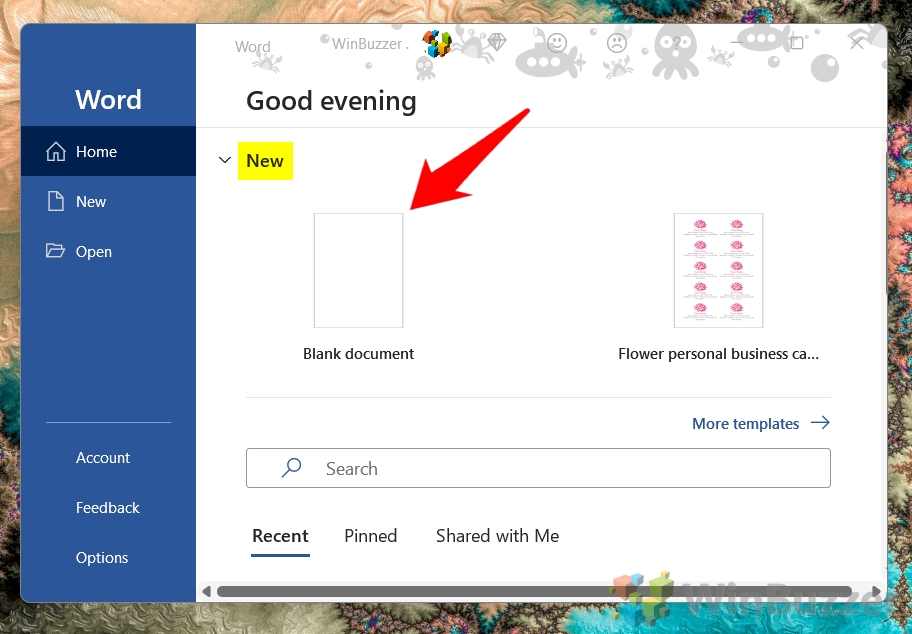
Come creare un modello in Word e utilizzarlo per nuovi documenti
Per utilizza file modello.dotm separati in parallelo con il modello Normal.dotm in Microsoft Word, puoi creare o utilizzare modelli aggiuntivi per scopi specifici mantenendo Normal.dotm per uso generale.
Crea un nuovo modello Word
Adatta un nuovo documento Word alle tue esigenze e salvalo con un nome file diverso, utilizzando l’estensione modello “Word Template (*.dotx)” in “Salva come tipo”.
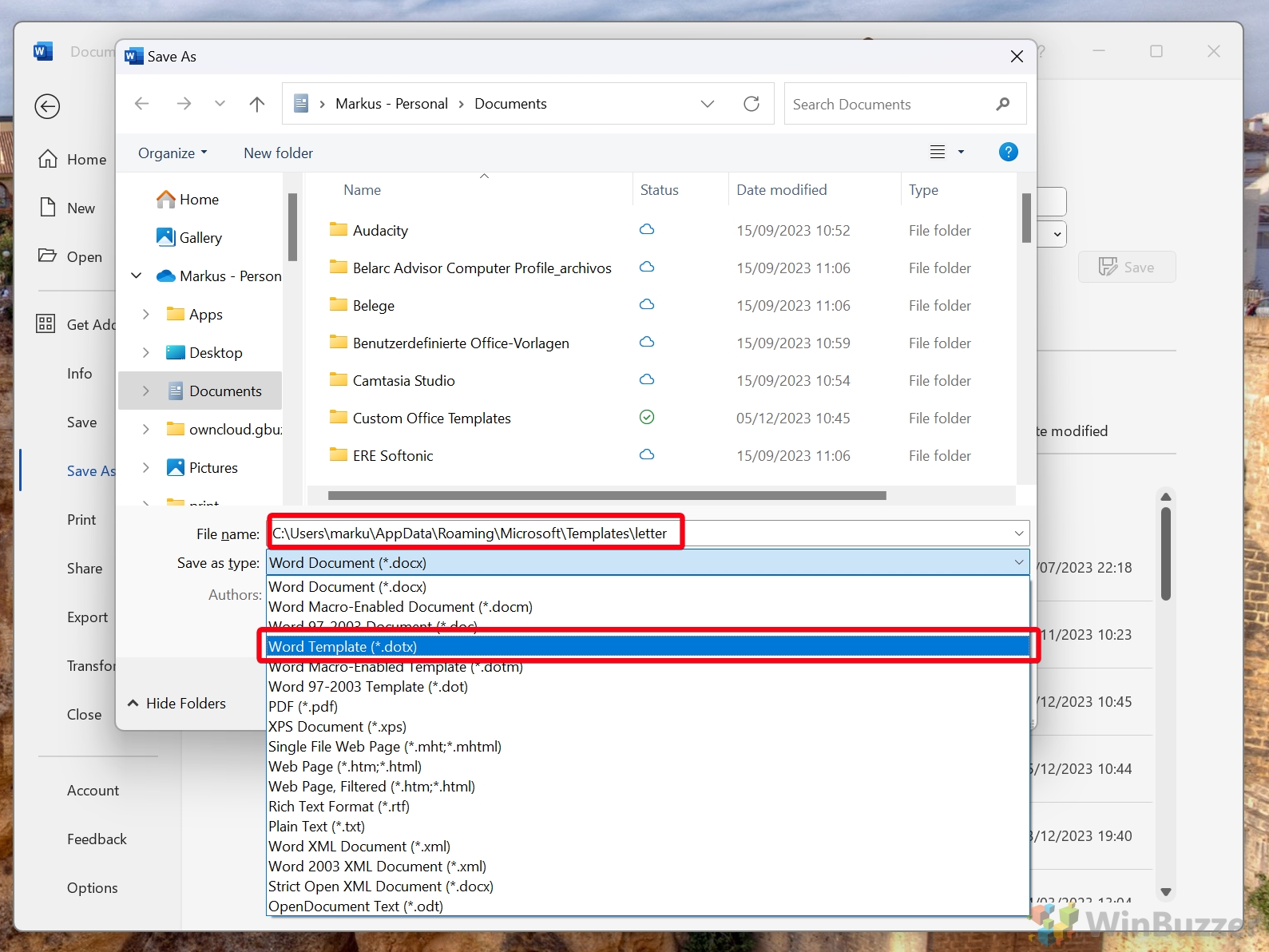 Crea un nuovo documento Word utilizzando un modello
Crea un nuovo documento Word utilizzando un modello
Fai clic su “File – Nuovo” per creare un nuovo documento Word.
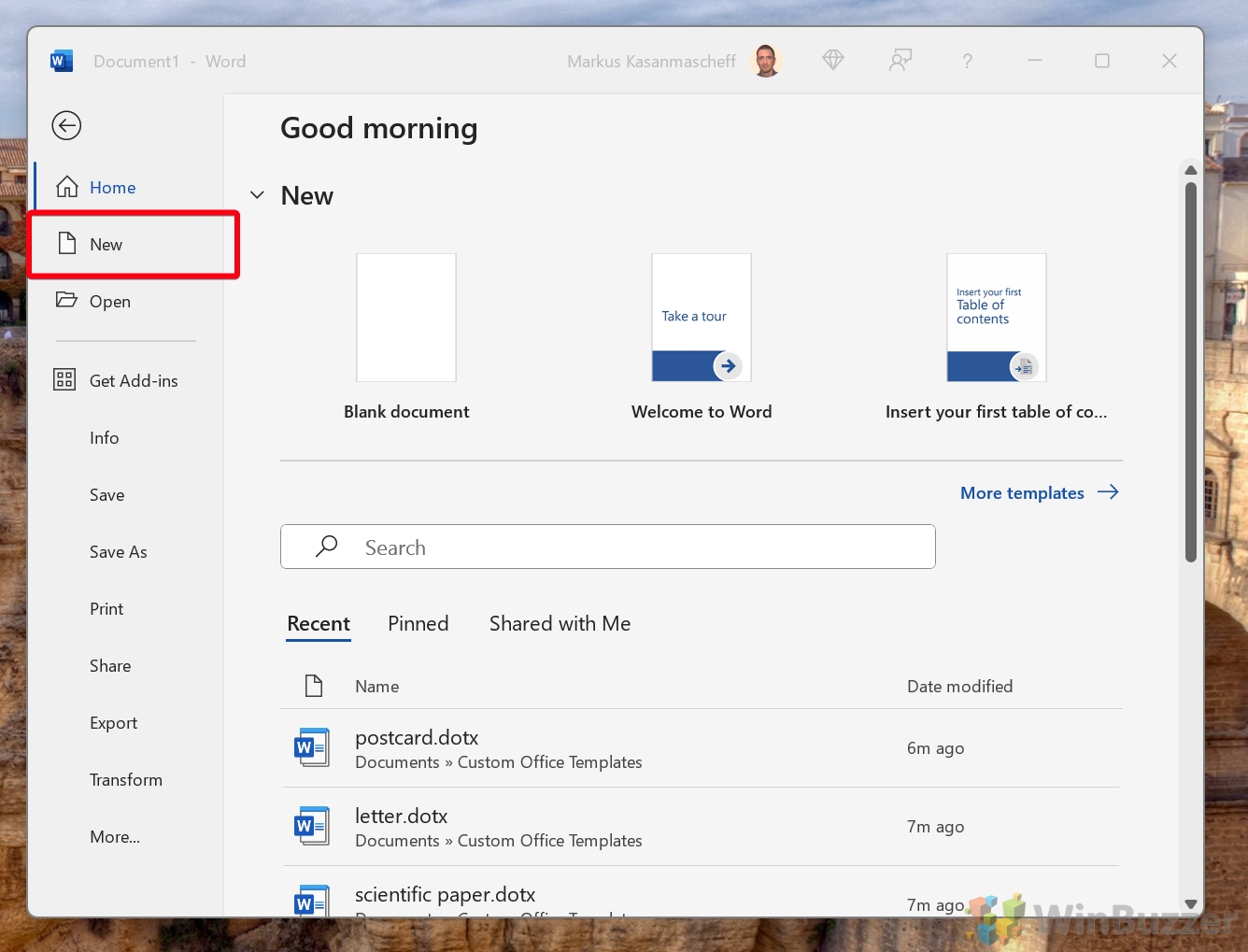 Modelli personali: fai clic su”Personale”e seleziona il modello
Modelli personali: fai clic su”Personale”e seleziona il modello
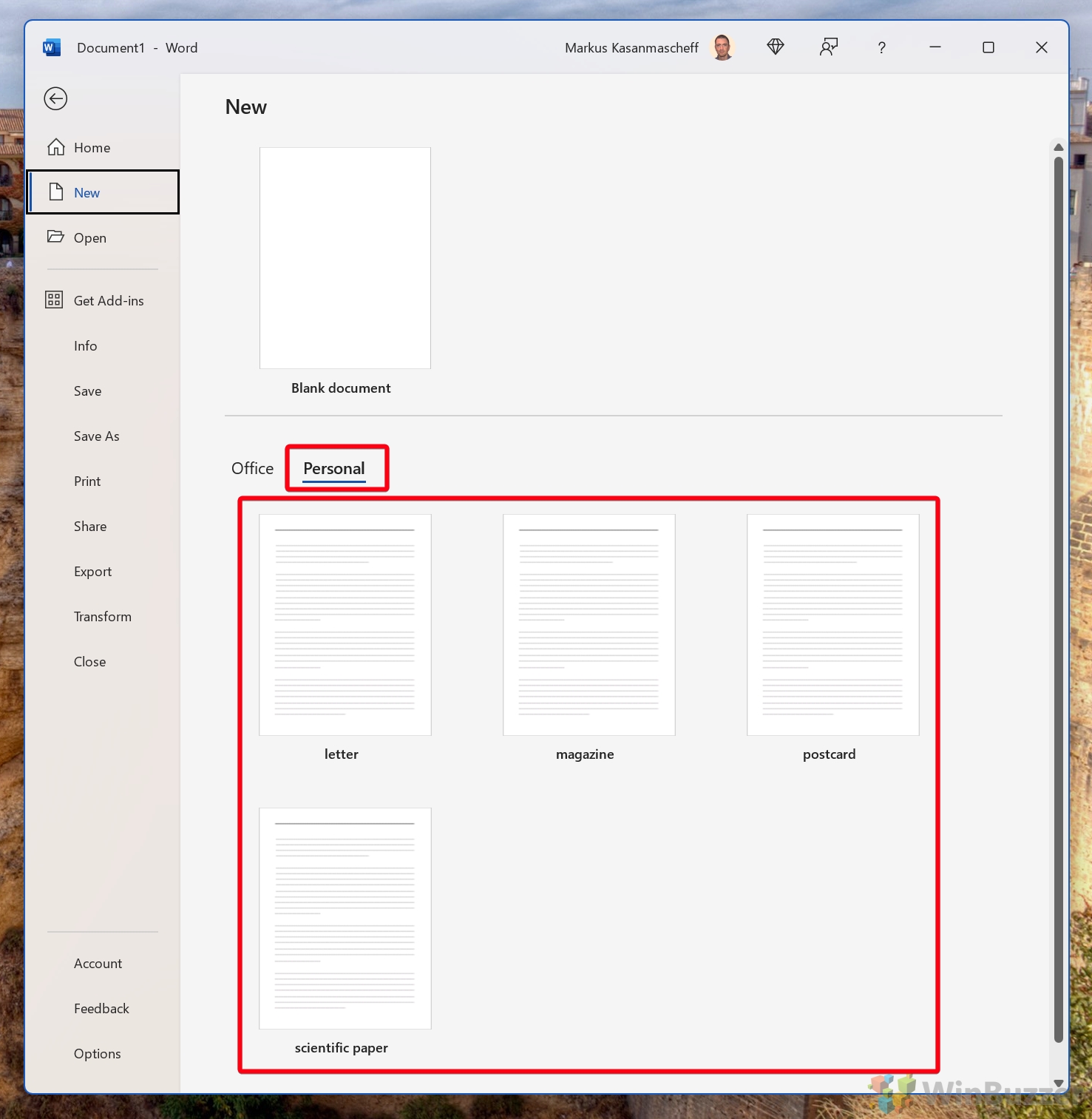
Come trovare e utilizzare i modelli di Microsoft Word dal catalogo gratuito dei modelli di Office
Dopo aver fatto clic su “File – Nuovo”, puoi sfogliare utilizzando il pulsante scheda”Office” e scegli uno dei modelli Microsoft pronti all’uso dal catalogo dei modelli. È disponibile una funzione di ricerca che ti aiuta a trovare i modelli Word che meglio si adattano alle tue esigenze.
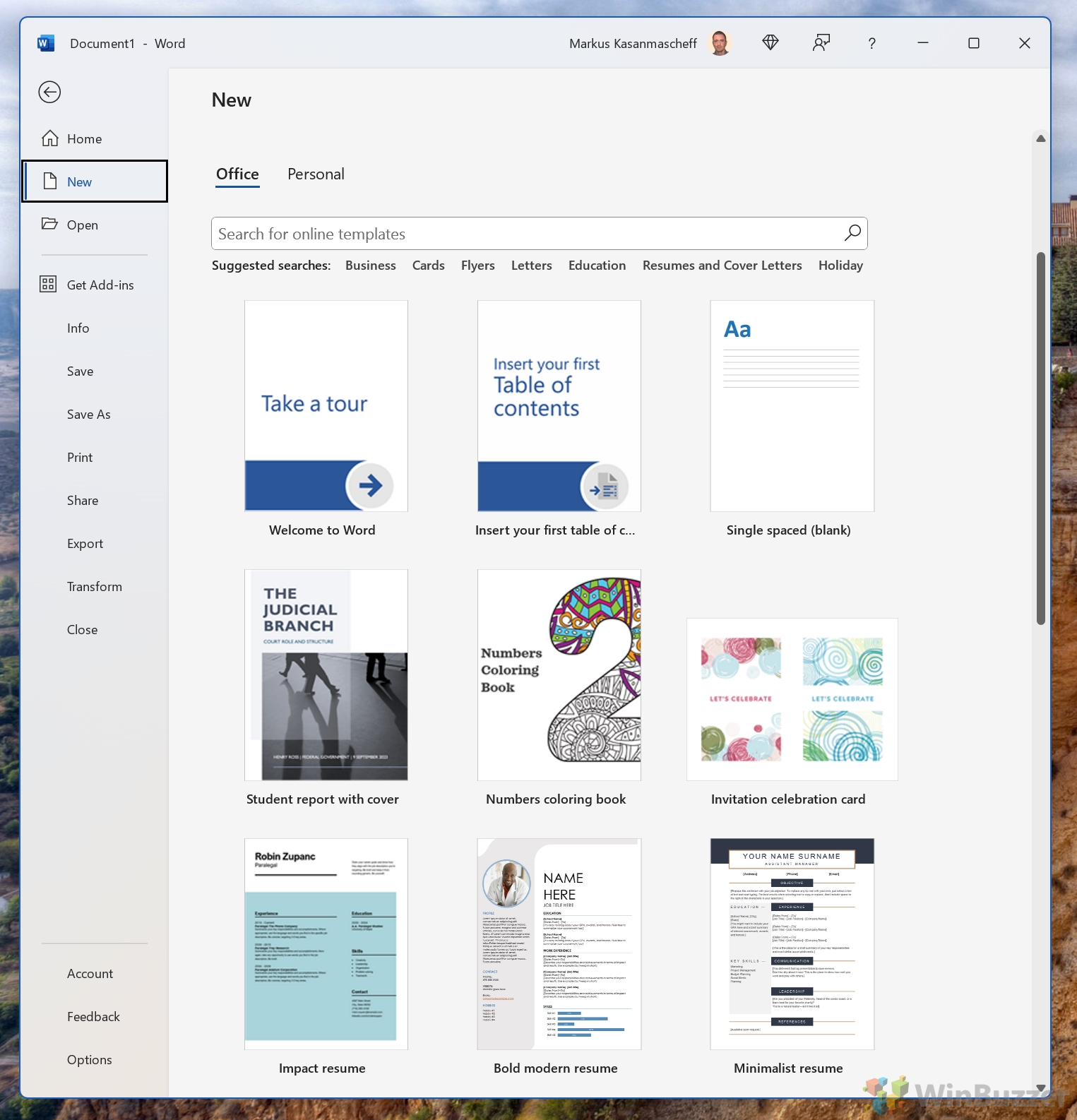
Per impostazione predefinita, Microsoft Word imposta un margine di un pollice su tutti i lati del documento. Sebbene funzioni per la maggior parte degli scopi generali, in alcuni casi potrebbe essere necessario modificare questi margini per soddisfare requisiti specifici o per migliorare l’aspetto visivo del documento. Nell’altra nostra guida, ti mostriamo come impostare i margini in Word, utilizzando le preimpostazioni o il righello, e come regolare i margini per una singola pagina utilizzando le preimpostazioni.
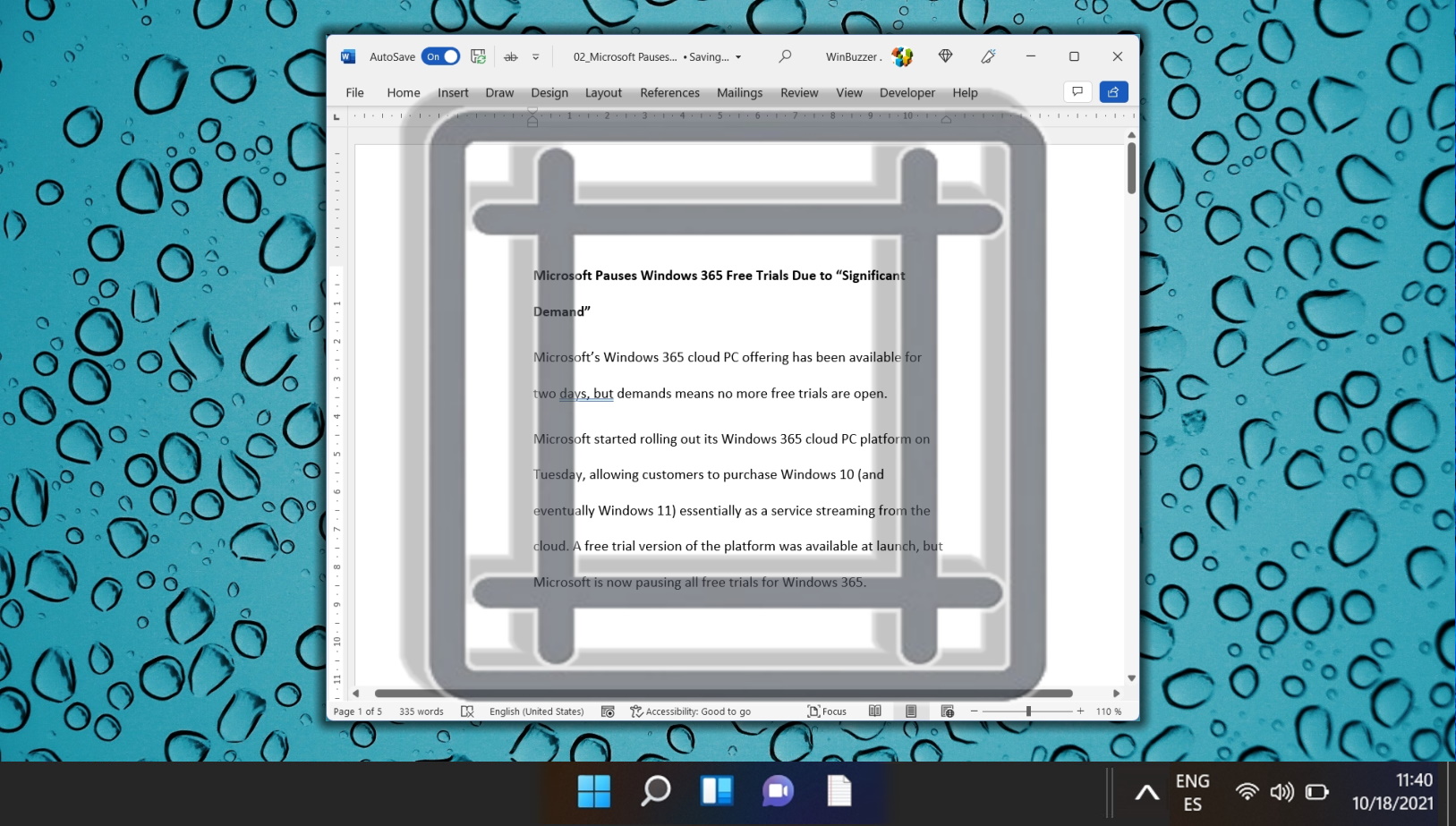
Che sia dovuto a un’alimentazione instabile, a un guasto del computer o semplicemente a un errore umano, la perdita del lavoro non salvato è un problema che può verificarsi in qualsiasi momento, lasciando una scia di tempo e fatica persi. Avere abilitato il salvataggio automatico o il ripristino automatico in Word significa che puoi riprendere da dove avevi interrotto, senza il panico di perdere il lavoro.
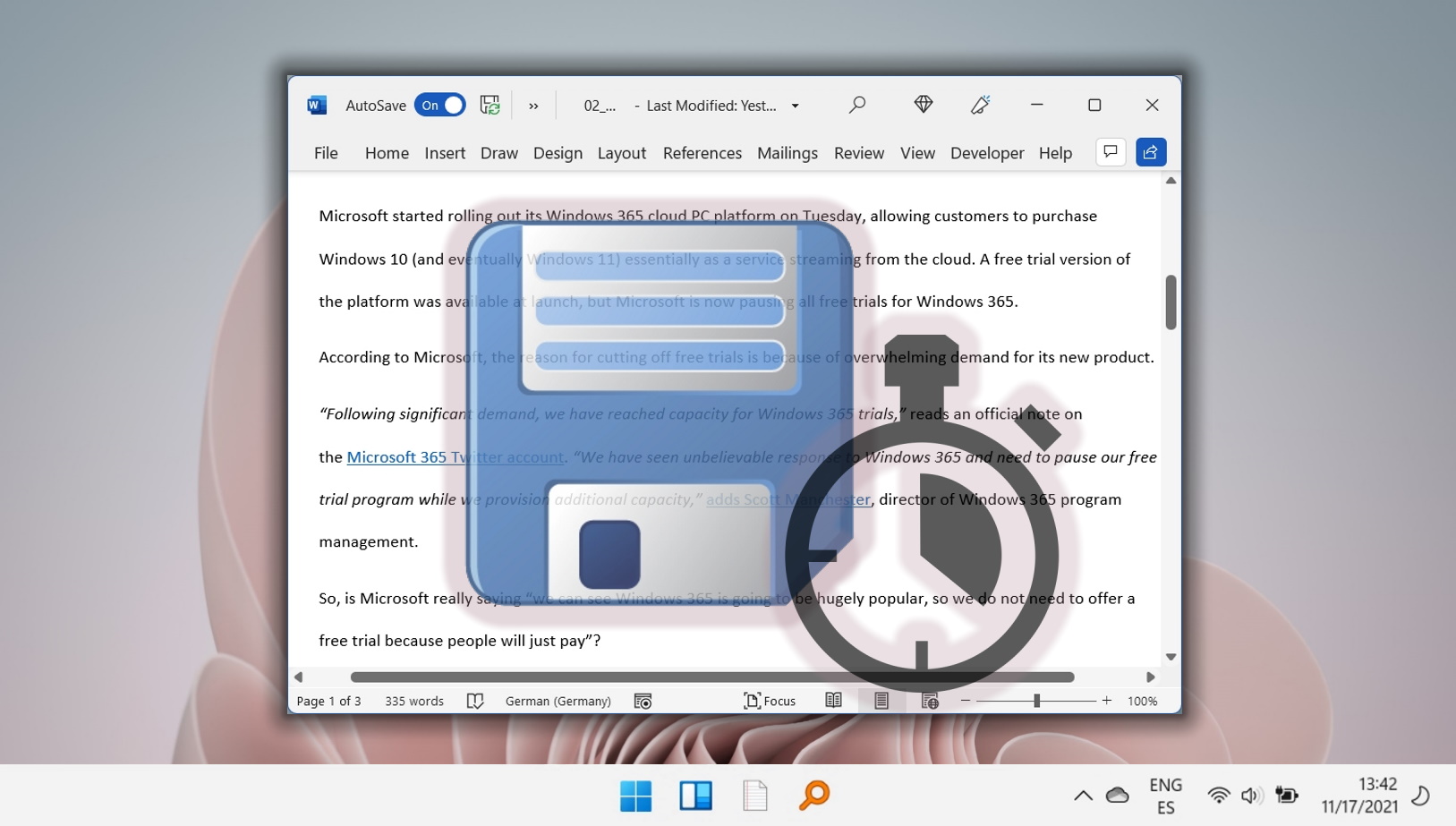
Creazione e formattazione di tabelle in Microsoft Word non è solo un’abilità: è una forma d’arte che migliora la chiarezza, l’accessibilità e l’attrattiva visiva dei tuoi documenti. Una tabella Word ben costruita può trasformare un documento banale in un contenuto coinvolgente e informativo. Che tu stia compilando dati, organizzando informazioni o progettando un layout, imparare a inserire e formattare tabelle in Word è indispensabile.